win10应用商店程序安装位置怎么改?
时间:2017-04-06 来源:互联网 浏览量:313
在Win10系统中,许多用户喜欢使用微软账户通过应用商店下载安装程序,但是由于应用商店中下载的程序默认安装到C盘,无法修改,该怎么办呢?今天【系统粉】在这里给大家分享下修改应用商店程序默认安装路径的操作方法!
步骤:
1、点击开始菜单,点击【设置】按钮;
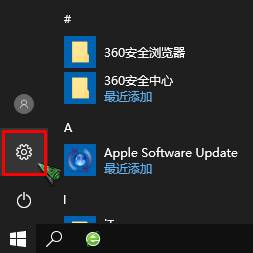
2、在【Windows 设置】界面点击【系统】;
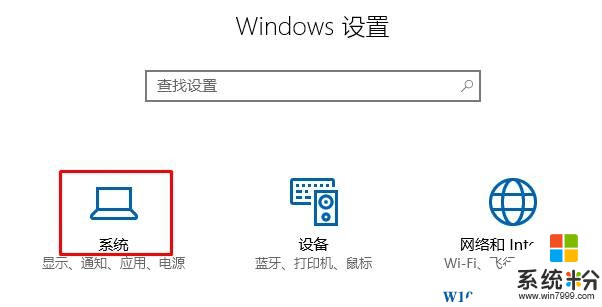
2、在左侧点击【存储】;
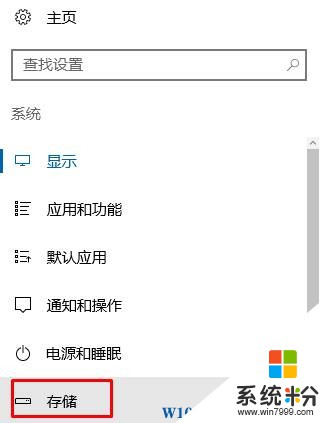
3、在右侧【保存位置】下面将【新的应用将保存到:】下拉菜单中选择其他磁盘,点击【应用】即可。
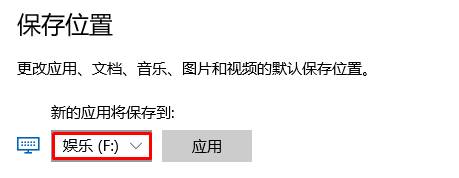
完成设置后在应用商店中下载的应用就会自动安装到其他磁盘了。【系统粉】
步骤:
1、点击开始菜单,点击【设置】按钮;
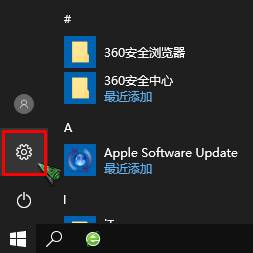
2、在【Windows 设置】界面点击【系统】;
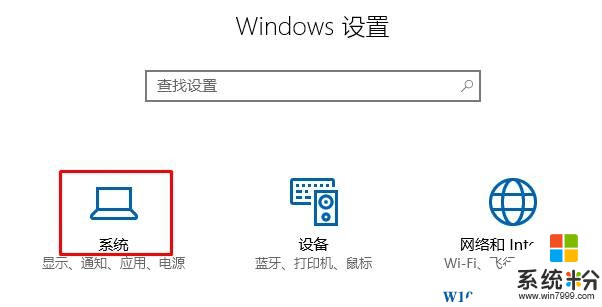
2、在左侧点击【存储】;
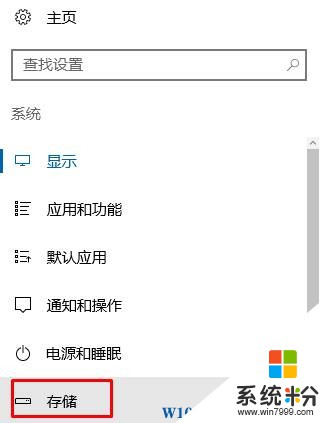
3、在右侧【保存位置】下面将【新的应用将保存到:】下拉菜单中选择其他磁盘,点击【应用】即可。
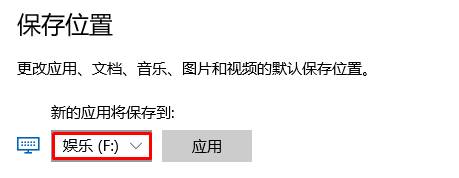
完成设置后在应用商店中下载的应用就会自动安装到其他磁盘了。【系统粉】
我要分享:
相关教程
- ·win10应用商店默认安装路径怎么修改,win10应用商店安装路径修改方法
- ·win10应用安装程序位置怎么看,win10应用程序位置确认方法
- ·如何更改win10商店下载位置?win10应用商店更改下载路径的方法!
- ·Win10如何安装不是应用商店下载的UWP应用?Win10 UWP应用离线包安装教程
- ·win10应用商店安装路径怎么修改【图文】
- ·win10应用商店下载应用无法安装怎么修复【图文】
- ·桌面文件放在d盘 Win10系统电脑怎么将所有桌面文件都保存到D盘
- ·管理员账户怎么登陆 Win10系统如何登录管理员账户
- ·电脑盖上后黑屏不能唤醒怎么办 win10黑屏睡眠后无法唤醒怎么办
- ·电脑上如何查看显卡配置 win10怎么查看电脑显卡配置
win10系统教程推荐
- 1 电脑快捷搜索键是哪个 win10搜索功能的快捷键是什么
- 2 win10系统老是卡死 win10电脑突然卡死怎么办
- 3 w10怎么进入bios界面快捷键 开机按什么键可以进入win10的bios
- 4电脑桌面图标变大怎么恢复正常 WIN10桌面图标突然变大了怎么办
- 5电脑简繁体转换快捷键 Win10自带输入法简繁体切换快捷键修改方法
- 6电脑怎么修复dns Win10 DNS设置异常怎么修复
- 7windows10激活wifi Win10如何连接wifi上网
- 8windows10儿童模式 Win10电脑的儿童模式设置步骤
- 9电脑定时开关机在哪里取消 win10怎么取消定时关机
- 10可以放在电脑桌面的备忘录 win10如何在桌面上放置备忘录
win10系统热门教程
最新win10教程
- 1 桌面文件放在d盘 Win10系统电脑怎么将所有桌面文件都保存到D盘
- 2 管理员账户怎么登陆 Win10系统如何登录管理员账户
- 3 电脑盖上后黑屏不能唤醒怎么办 win10黑屏睡眠后无法唤醒怎么办
- 4电脑上如何查看显卡配置 win10怎么查看电脑显卡配置
- 5电脑的网络在哪里打开 Win10网络发现设置在哪里
- 6怎么卸载电脑上的五笔输入法 Win10怎么关闭五笔输入法
- 7苹果笔记本做了win10系统,怎样恢复原系统 苹果电脑装了windows系统怎么办
- 8电脑快捷搜索键是哪个 win10搜索功能的快捷键是什么
- 9win10 锁屏 壁纸 win10锁屏壁纸设置技巧
- 10win10系统老是卡死 win10电脑突然卡死怎么办
